Gestione la ubicación de los materiales en la planta de un lugar a otro. Visualice dónde se encuentran los materiales utilizando esta aplicación preconstruida.
Propósito
Gestionar el trabajo en curso (WIP) es un reto continuo y parte de las alegrías de la fabricación. En términos financieros, WIP es el coste de los materiales en la planta, además del coste de la mano de obra y los gastos generales. Cuanto más rápido fluya el material por la línea de producción y se convierta en un producto acabado en los libros de finanzas, mejor. Optimizar este proceso no es tarea fácil, y la gestión de materiales es un primer paso para comprender el WIP en la planta de producción.
Las principales ventajas:
- Registro digital de todos los movimientos de material en la fábrica
- Visión en tiempo real del estado del material
- Personalización de los flujos de trabajo
Visión general del proceso
Con la aplicación "Gestión de materiales", se puede seleccionar un lote para empezar. A continuación, la aplicación recupera la información almacenada sobre el estado del lote seleccionado y pide al usuario que seleccione la siguiente ubicación. Una vez realizada la siguiente selección, se muestra al usuario una lista de todos los lotes abiertos y el estado actual de cada uno de ellos. El usuario puede seleccionar cualquier lote para editar su ubicación. Se mantiene un registro de todos los movimientos y la ubicación de cada lote se actualiza en la tabla *Materiales.
Instalación
Esta aplicación utiliza las tablas *Materials, *Jobs y *Stations de Tulip. Las tablas *Materials & *Jobs requieren configuración antes de utilizar la aplicación.
Vaya a las tablas *Jobs y haga clic en "Crear registro" en la parte superior derecha.
Añada una nueva fila con un ID (debe ser único) y Número de Lote, Cantidad Necesaria, Unidad de Medida, y el resto de los campos son opcionales:
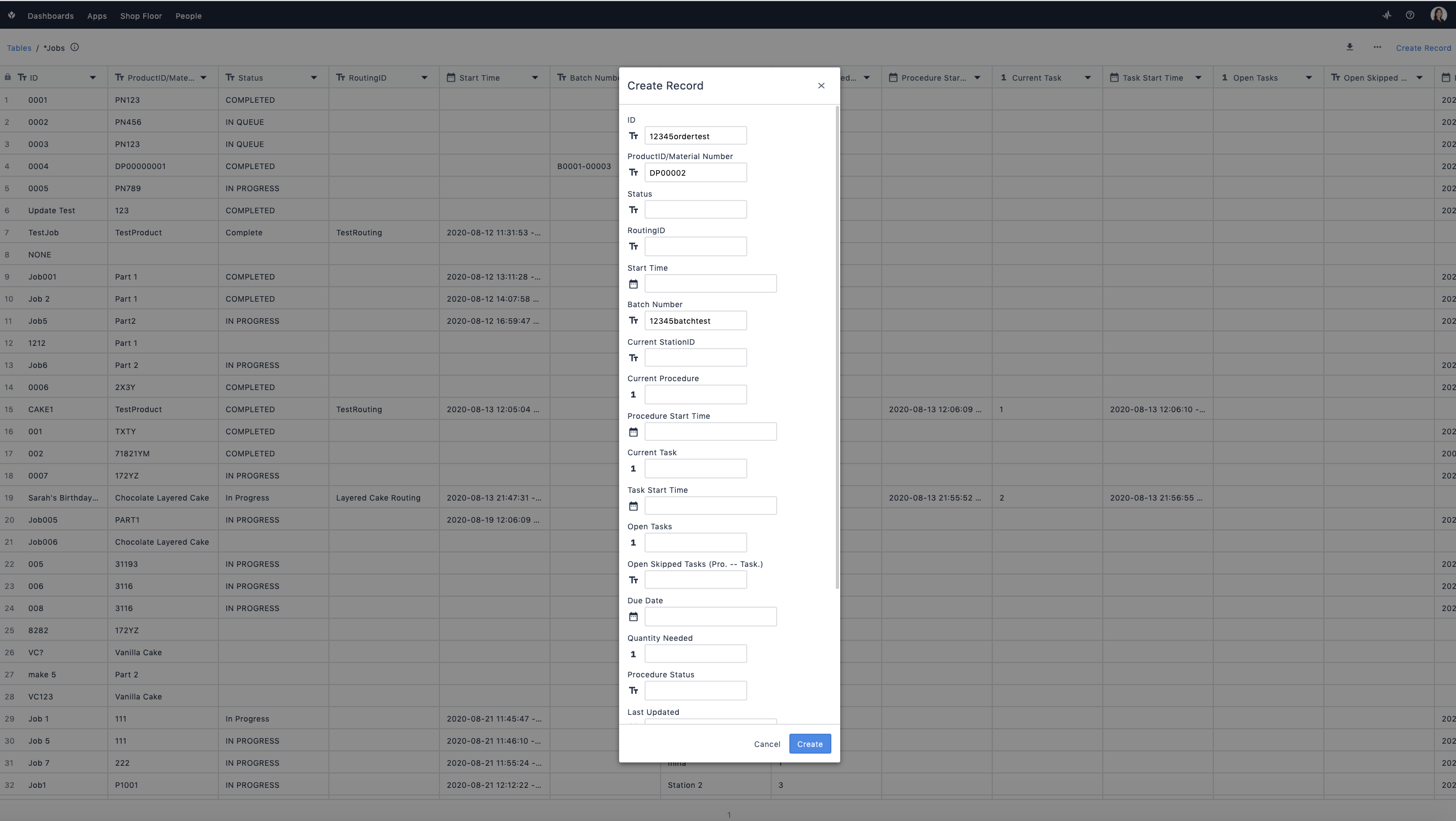
Copie el número de lote y vaya a la tabla *Materiales. Añada un nuevo registro y pegue el número de lote en el campo ID. Añada también el ID de pedido y cualquier otro campo de metadatos (por ejemplo, Descripción, etc.). La aplicación utilizará esta tabla para buscar en la tabla *Jobs basándose en el campo ID de pedido.
Vuelva a la aplicación y confirme que el lote añadido aparece en la lista desplegable.
Modificaciones
Para editar ubicaciones:
Vaya a uno de los pasos que empiezan por 'Mover' y seleccione el widget Selección única. Editar opciones en el menú de la derecha
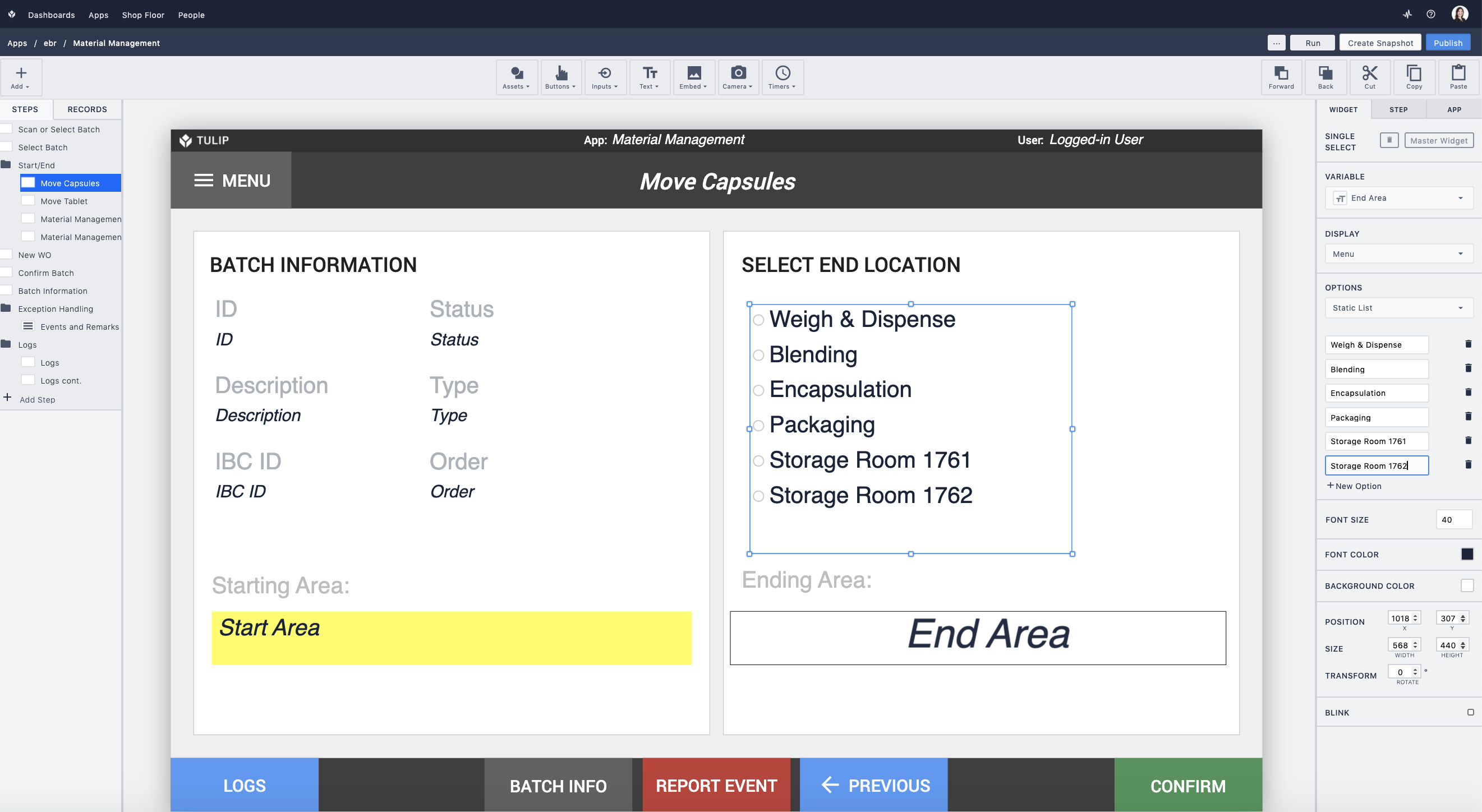
No olvide editar las vistas y la lógica en los pasos de 'Gestión de materiales' para reflejar las nuevas ubicaciones. En primer lugar, añada una acción de borrado al disparador "Borrar" en el paso abierto.
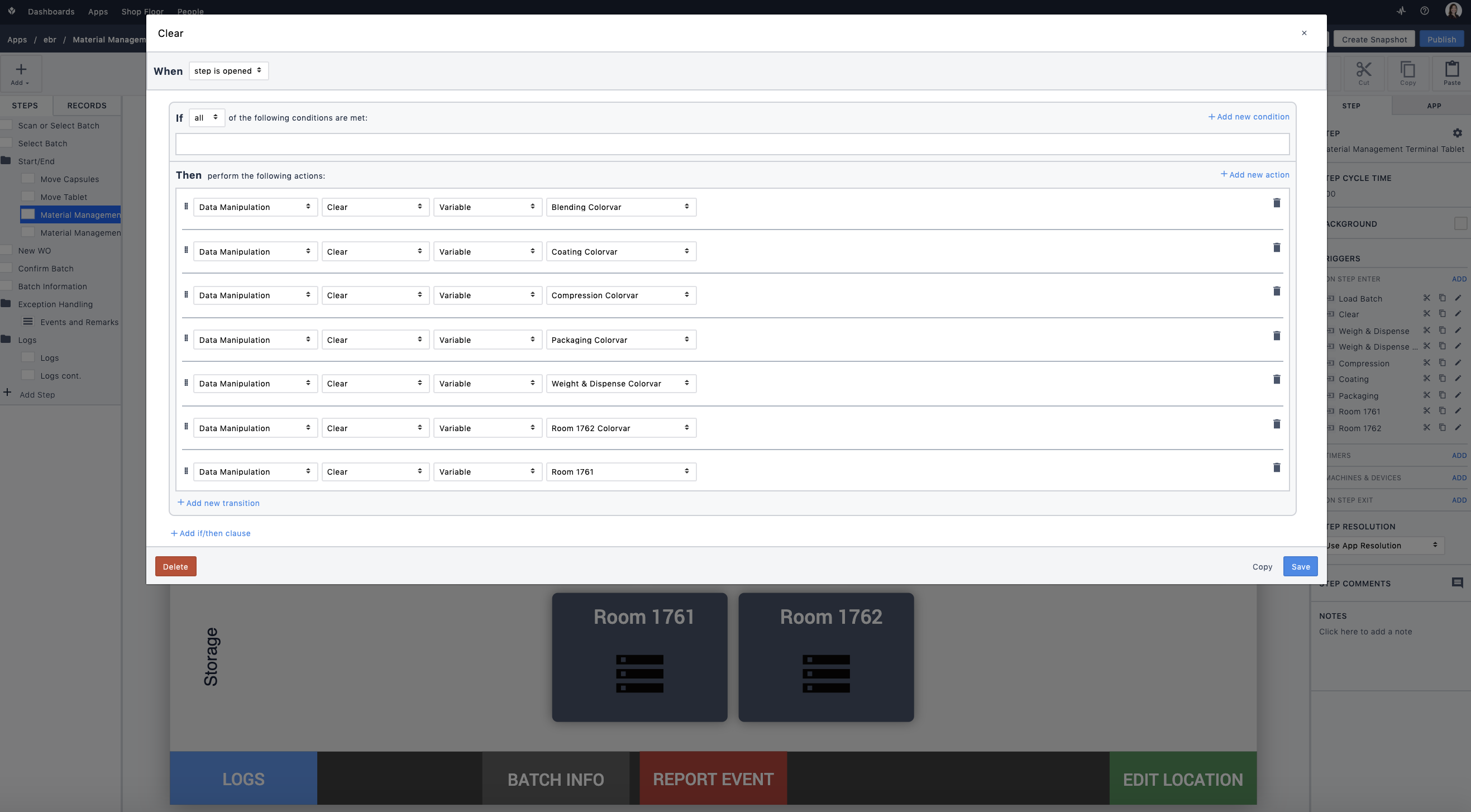
A continuación, haga una copia de uno de los disparadores específicos de ubicación existentes y modifíquelo para la nueva ubicación.
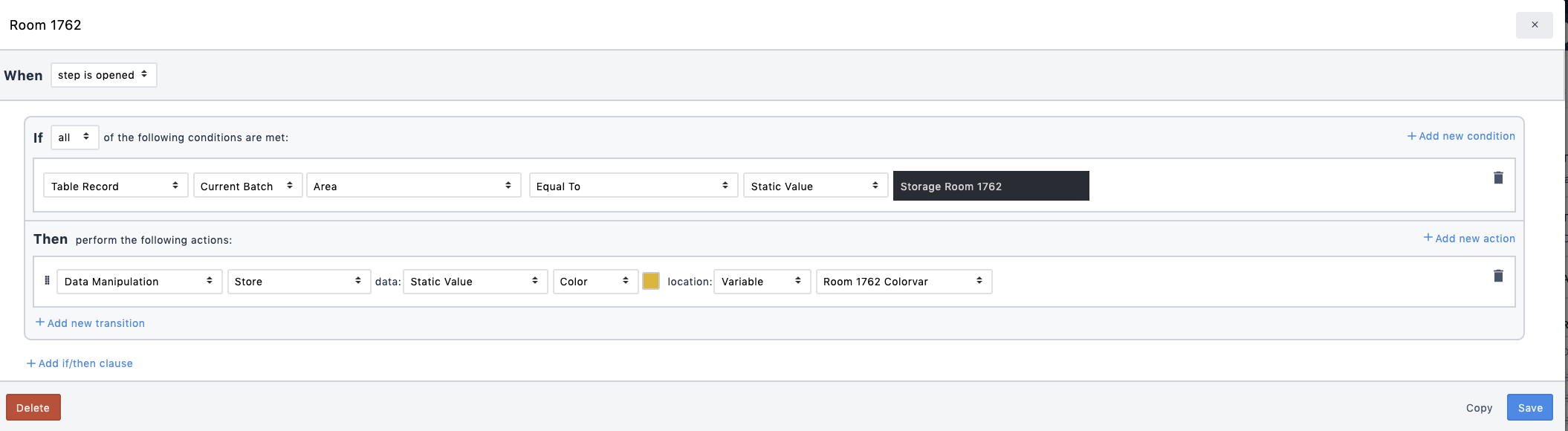
A continuación, seleccione la tabla interactiva en el paso y realice la misma modificación de la lógica de activación para el widget.
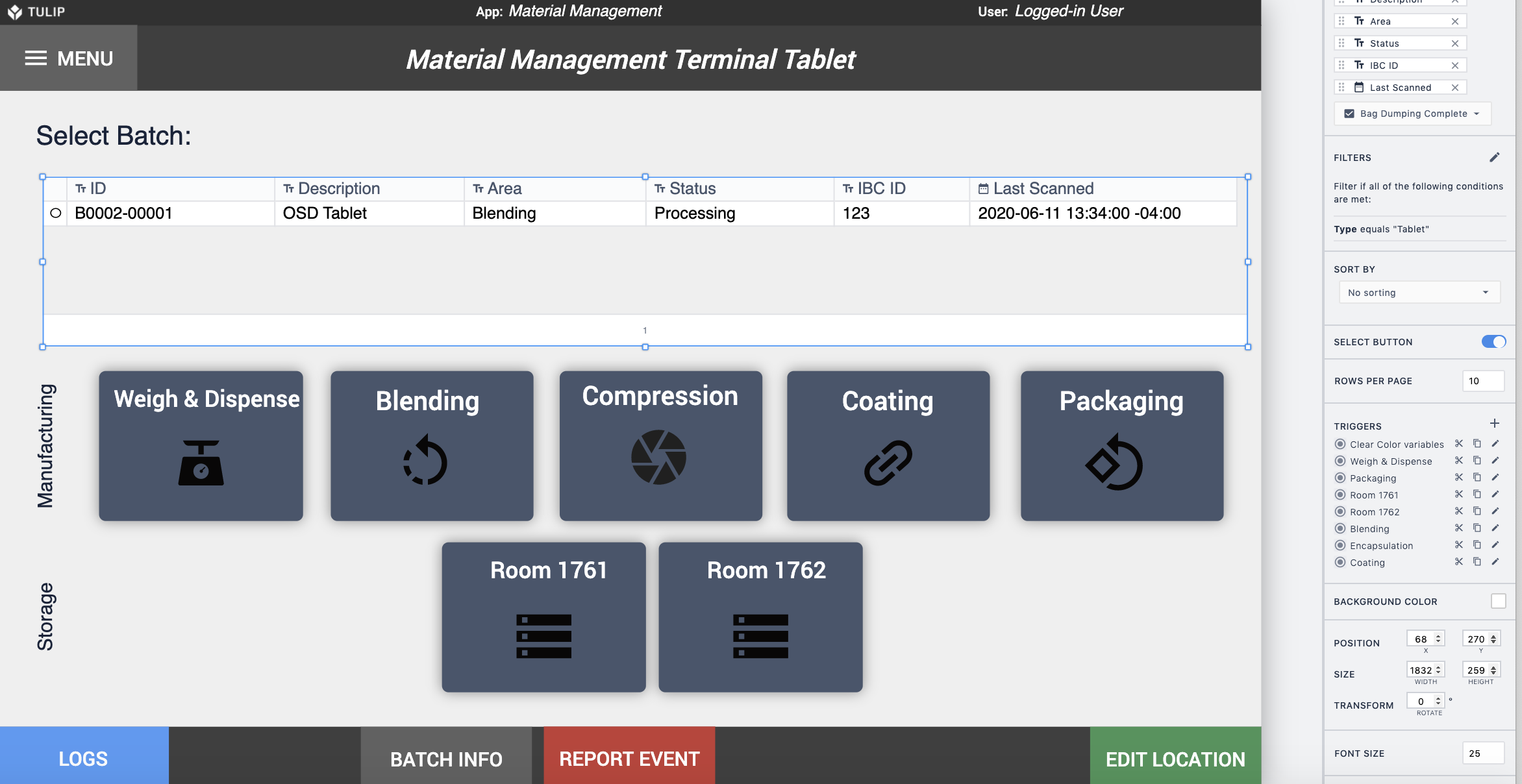
Por último, copie uno de los indicadores de ubicación existentes en la pantalla, renómbrelo con la nueva ubicación y asígnele la variable de color como color de fondo.
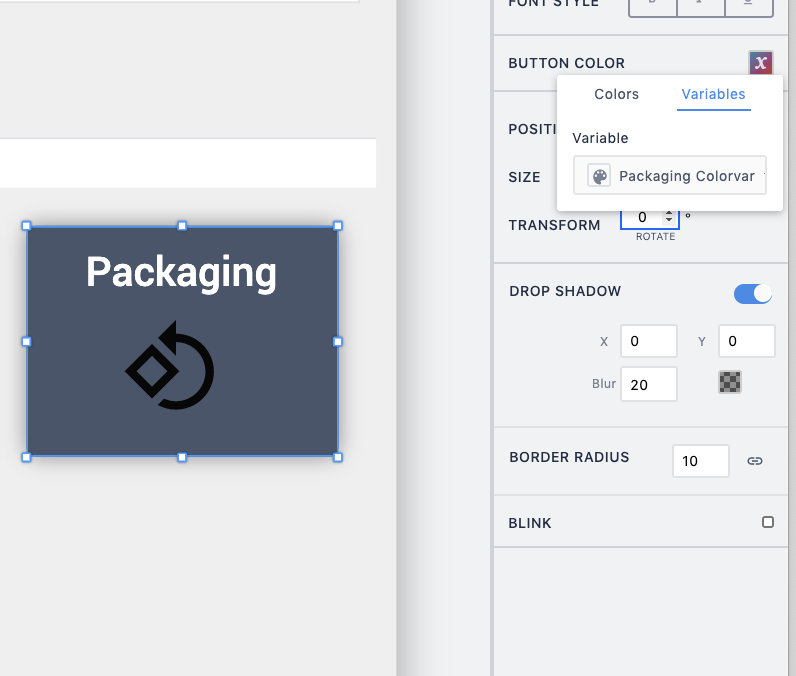
Para editar la lógica de enrutamiento
Vaya al paso 'Seleccionar lote' y haga clic en el botón 'SELECCIONAR' en la parte inferior derecha. Abra el disparador 'Ruta' y modifique la ruta. Por ejemplo, si no desea distinguir entre una tableta o una cápsula, simplemente elimine una de las sentencias "if/then" y actualice el activador "Ir al paso".
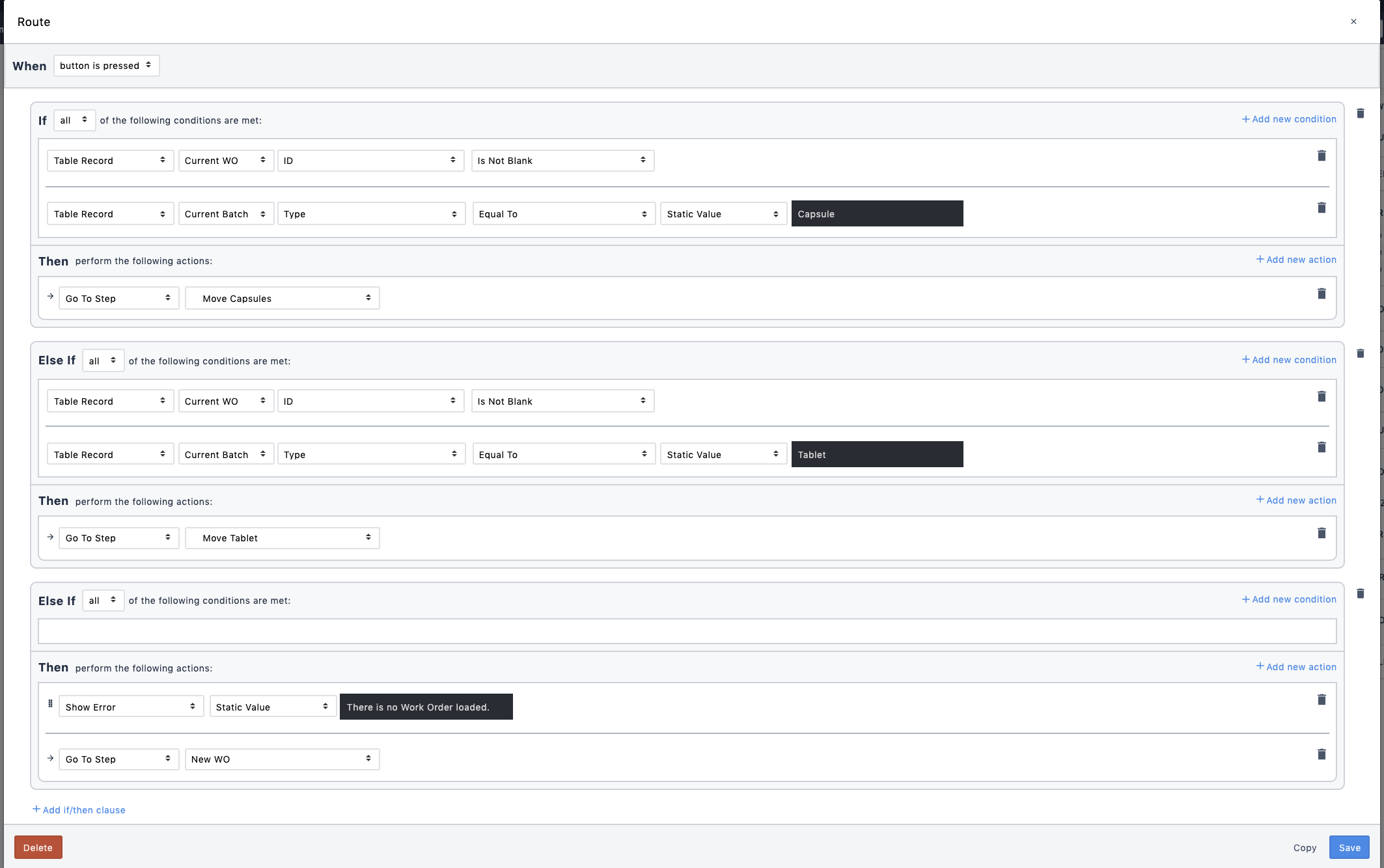
Si tiene alguna pregunta o duda, póngase en contacto con nosotros a través del chat en directo
